Transformando em páginas de sites modernas usando o .NET
Importante
A modernização do SharePoint PnP faz parte da Estrutura PnP e está em constante evolução, verifique as notas de versão para se manter atualizado sobre as alterações mais recentes. Se você tiver problemas, registre-o na lista de problemas do GitHub sobre Estrutura PnP.
O mecanismo de transformação de página é criado usando o .NET e é distribuído como um pacote nuget . Depois de adicionar o pacote NuGet, você verá que outros dois arquivos serão adicionados à sua solução:
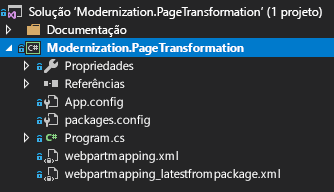
Observação
O pacote nuget do PnP Framework contém uma versão do .NET Standard 2.0 e uma versão do .NET 5.0, permitindo que você insira transformação de página em qualquer projeto do .NET.
A webpartmapping.xml e a webpartmapping_latestfrompackage.xml representam o modelo de transformação que descreve como a transformação acontecerá. Normalmente, você irá ajustar o arquivo webpartmapping.xml de acordo com suas necessidades, por exemplo, incluindo outros mapeamentos a suas próprias web parts. Se posteriormente você instalar ou atualizar a versão do pacote NuGet, a webpartmapping.xml não será substituída por padrão, mas a webpartmapping_latestfrompackage.xml será. Você pode usar este último arquivo para comparar o mapeamento mais recente com seu mapeamento e controlar as alterações que precisar.
Depois de estabelecer o arquivo de mapeamento, será possível usar o trecho a seguir (retirado do exemplo Modernization.PageTransformation no GitHub) para transformar todas as páginas em um site:
string siteUrl = "https://contoso.sharepoint.com/sites/mytestsite";
AuthenticationManager am = new AuthenticationManager("<Azure AD client id>", "joe@contoso.onmicrosoft.com", "Pwd as SecureString");
using (var cc = am.GetSharePointOnlineAuthenticatedContextTenant(siteUrl))
{
var pageTransformator = new PageTransformator(cc);
var pages = cc.Web.GetPages();
foreach (var page in pages)
{
PageTransformationInformation pti = new PageTransformationInformation(page)
{
// If target page exists, then overwrite it
Overwrite = true,
// Migrated page gets the name of the original page
TargetPageTakesSourcePageName = true,
};
try
{
Console.WriteLine($"Transforming page {page.FieldValues["FileLeafRef"]}");
pageTransformator.Transform(pti);
}
catch(ArgumentException ex)
{
Console.WriteLine($"Page {page.FieldValues["FileLeafRef"]} could not be transformed: {ex.Message}");
}
}
}
Perguntas frequentes
Quero definir propriedades de mapeamento
As propriedades de mapeamento são definidas como comportamento de mapeamento de unidade (por exemplo, configurar o uso do editor de scripts da comunidade). Você pode configurar propriedades de mapeamento, como mostrado no código de exemplo abaixo:
PageTransformationInformation pti = new PageTransformationInformation(page)
{
// If target page exists, then overwrite it
Overwrite = true,
};
pti.MappingProperties["UseCommunityScriptEditor"] = "true";
pageTransformator.Transform(pti);
Consulte o artigo da lista de transformação da Web Part para saber mais sobre as possíveis propriedades de mapeamento.
Quero transformar páginas em outra coleção de sites
O comportamento de transformação padrão está fazendo uma transformação in loco, o que significa que a página moderna é criada no mesmo local que a página clássica. No entanto, você também pode criar a versão moderna da página em outra coleção de sites fornecendo um objeto de contexto do cliente para a coleção de sites de destino.
string siteUrl = "https://contoso.sharepoint.com/sites/mytestsite";
string targetSiteUrl = "https://contoso.sharepoint.com/sites/mytargetsite";
AuthenticationManager am = new AuthenticationManager("<Azure AD client id>", "joe@contoso.onmicrosoft.com", "Pwd as SecureString");
using (var cc = am.GetSharePointOnlineAuthenticatedContextTenant(siteUrl))
{
using (var ccTarget = cc.Clone(targetSiteUrl))
{
var pageTransformator = new PageTransformator(cc, ccTarget);
var pages = cc.Web.GetPages();
foreach (var page in pages)
{
PageTransformationInformation pti = new PageTransformationInformation(page)
{
// If target page exists, then overwrite it
Overwrite = true,
};
try
{
Console.WriteLine($"Transforming page {page.FieldValues["FileLeafRef"]}");
pageTransformator.Transform(pti);
}
catch(ArgumentException ex)
{
Console.WriteLine($"Page {page.FieldValues["FileLeafRef"]} could not be transformed: {ex.Message}");
}
}
}
}
Observação
Nem todas as web parts se prestam bem para uma transferência entre sites, verifique a coluna de suporte de site cruzado na lista de transformação da Web Part para saber mais.
Quero transformar páginas de publicação
A transformação de página de publicação sempre será uma transformação entre sites, pois a combinação de páginas modernas com páginas de publicação não tem suporte. O exemplo abaixo mostra como todas as páginas de publicação começando com um "a" são transformadas em páginas modernas no https://contoso.sharepoint.com/sites/mycommunicationsite site. Este exemplo também mostra como fornecer um arquivo de mapeamento de layout de página personalizado.
string siteUrl = "https://contoso.sharepoint.com/sites/mytestportal";
string targetSiteUrl = "https://contoso.sharepoint.com/sites/mycommunicationsite";
AuthenticationManager am = new AuthenticationManager("<Azure AD client id>", "joe@contoso.onmicrosoft.com", "Pwd as SecureString");
using (var cc = am.GetSharePointOnlineAuthenticatedContextTenant(siteUrl))
{
using (var ccTarget = cc.Clone(targetSiteUrl))
{
var pageTransformator = new PublishingPageTransformator(cc, ccTarget, "C:\\temp\\custompagelayoutmapping.xml");
var pages = cc.Web.GetPagesFromList("Pages", "a");
foreach (var page in pages)
{
PublishingPageTransformationInformation pti = new PublishingPageTransformationInformation(page)
{
// If target page exists, then overwrite it
Overwrite = true,
};
try
{
Console.WriteLine($"Transforming publishing page {page.FieldValues["FileLeafRef"]}");
pageTransformator.Transform(pti);
}
catch(ArgumentException ex)
{
Console.WriteLine($"Page {page.FieldValues["FileLeafRef"]} could not be transformed: {ex.Message}");
}
}
}
}
Observação
Nem todas as web parts se prestam bem para uma transferência entre sites, verifique a coluna de suporte de site cruzado na lista de transformação da Web Part para saber mais.
Leia a página de publicação no SharePoint local e crie uma página moderna no SharePoint Online
Quando você quiser trazer seus portais de publicação no local clássicos, primeiro poderá mover o portal completo do local para um portal clássico no SharePoint Online, e depois fazer o trabalho de modernização. No entanto, geralmente é mais fácil ler diretamente a página de publicação clássica a partir do seu portal no local do SharePoint e criar a versão moderna no SharePoint Online.
string siteUrl = "https://sp.contoso.com/sites/myonpremisesportal";
string targetSiteUrl = "https://contoso.sharepoint.com/sites/mycommunicationsite";
AuthenticationManager am = new AuthenticationManager("<Azure AD client id>", "joe@contoso.onmicrosoft.com", "Pwd as SecureString");
// Setup on-premises client context
using (var cc = new ClientContext(siteUrl))
{
cc.Credentials = CredentialCache.DefaultCredentials;
// Setup SharePoint Online context
using (var ccTarget = am.GetSharePointOnlineAuthenticatedContextTenant(targetSiteUrl))
{
var pageTransformator = new PublishingPageTransformator(cc, ccTarget, "C:\\temp\\custompagelayoutmapping.xml");
// Register the log observers
pageTransformator.RegisterObserver(new MarkdownObserver(folder: "c:\\temp", includeVerbose:true));
pageTransformator.RegisterObserver(new MarkdownToSharePointObserver(ccTarget, includeVerbose: true));
var pages = cc.Web.GetPagesFromList("Pages", "a");
foreach (var page in pages)
{
PublishingPageTransformationInformation pti = new PublishingPageTransformationInformation(page)
{
// If target page exists, then overwrite it
Overwrite = true,
};
try
{
Console.WriteLine($"Transforming publishing page {page.FieldValues["FileLeafRef"]}");
pageTransformator.Transform(pti);
}
catch(ArgumentException ex)
{
Console.WriteLine($"Page {page.FieldValues["FileLeafRef"]} could not be transformed: {ex.Message}");
}
}
// Flush the log data
pageTransformator.FlushObservers();
}
}
Observação
- Esse recurso dá suporte ao SharePoint 2013, 2016 e 2019 como origem. O destino é sempre o SharePoint Online
- É importante executar seu código em um computador que seja capaz de se conectar ao servidor local do SharePoint como ao ambiente do SharePoint Online
- Essa abordagem também pode ser usada para a transformação de página em locatários (sempre que isso fizer sentido)
Quero usar os recursos de log
Por padrão, há três possíveis observadores de log (Console, Markdown e MarkdownToSharePoint). Os dois últimos criam um relatório baseado em MD e os colocam em disco ou no SharePoint como uma página moderna, enquanto o primeiro simplesmente gera mensagens de console. O exemplo abaixo mostra como você pode usar os madeireiros do .NET:
string siteUrl = "https://contoso.sharepoint.com/sites/mytestportal";
string targetSiteUrl = "https://contoso.sharepoint.com/sites/mycommunicationsite";
AuthenticationManager am = new AuthenticationManager("<Azure AD client id>", "joe@contoso.onmicrosoft.com", "Pwd as SecureString");
using (var cc = am.GetSharePointOnlineAuthenticatedContextTenant(siteUrl))
{
using (var ccTarget = cc.Clone(targetSiteUrl))
{
var pageTransformator = new PublishingPageTransformator(cc, ccTarget, "C:\\temp\\custompagelayoutmapping.xml");
// Register the log observers
pageTransformator.RegisterObserver(new MarkdownObserver(folder: "c:\\temp", includeVerbose:true));
pageTransformator.RegisterObserver(new MarkdownToSharePointObserver(ccTarget, includeVerbose: true));
var pages = cc.Web.GetPagesFromList("Pages", "a");
foreach (var page in pages)
{
PublishingPageTransformationInformation pti = new PublishingPageTransformationInformation(page)
{
// If target page exists, then overwrite it
Overwrite = true,
};
try
{
Console.WriteLine($"Transforming publishing page {page.FieldValues["FileLeafRef"]}");
pageTransformator.Transform(pti);
}
catch(ArgumentException ex)
{
Console.WriteLine($"Page {page.FieldValues["FileLeafRef"]} could not be transformed: {ex.Message}");
}
}
// Flush the log data
pageTransformator.FlushObservers();
}
}
As páginas de site modorno não funcionam no site em que quero transformar páginas
Por padrão, o recurso de página de site moderno está habilitado na maioria dos sites, mas talvez ele tenha sido desabilitado posteriormente. Se esse for o caso, o verificador de modernização do SharePoint informará quais sites desativaram o recurso de página moderna. Para corrigir isso, use o exemplo abaixo de script do PowerShell PnP:
$minimumVersion = New-Object System.Version("1.3.0")
if (-not (Get-InstalledModule -Name PnP.PowerShell -MinimumVersion $minimumVersion -ErrorAction Ignore))
{
Install-Module PnP.PowerShell -MinimumVersion $minimumVersion -Scope CurrentUser
}
Import-Module PnP.PowerShell -DisableNameChecking -MinimumVersion $minimumVersion
Connect-PnPOnline -Url "<your web url>" -Interactive
# Enable modern page feature
Enable-PnPFeature -Identity "B6917CB1-93A0-4B97-A84D-7CF49975D4EC" -Scope Web
Observação
O PnP PowerShell é uma solução de software livre com uma comunidade ativa de suporte. Não há nenhuma SLA para o suporte da ferramenta de software livre por parte da Microsoft.
Confira também
- Modernizar seus sites clássicos do SharePoint
- Exemplo Modernization.PageTransformation no GitHub
- Gravação no YouTube, datada de 3 de maio, chamada do SIG contendo uma demonstração de transformação de página
- Entender e configurar o modelo de transformação de página
- Experiências de web part clássica e moderna